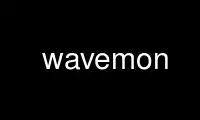
This is the command wavemon that can be run in the OnWorks free hosting provider using one of our multiple free online workstations such as Ubuntu Online, Fedora Online, Windows online emulator or MAC OS online emulator
PROGRAM:
NAME
wavemon - a wireless network monitor
SYNOPSIS
wavemon [-h] [-i ifname ] [-g] [-v]
DESCRIPTION
wavemon is a ncurses-based monitoring application for wireless network devices. It plots
levels in real-time as well as showing wireless and network related device information.
The wavemon interface splits into different "screens". Each screen presents information
in a specific manner. For example, the "info" screen shows current levels as bargraphs,
whereas the "level" screen represents the same levels as a moving histogram.
On startup, you'll see (depending on configuration) one of the different monitor screens.
At the bottom, you'll find a menu-bar listing the screens and their activating keys. Each
screen is activated by either the corresponding function key or the key corresponding to
the first character of the screen name. The following screens can be selected:
Info (F1 or 'i')
This is the most comprehensive screen. It displays a condensed overview of
wireless-specific parameters and network statistics, as well as bar graphs. The
layout is arranged into several sub-sections.
The Interface section at the top shows information about the monitoring interface,
including interface name, type, ESSID, and available encryption formats.
Below, in the Levels section, you can see up to four bargraphs showing (1) relative
signal quality and (2) signal level in dBm. If the wireless driver also supports
noise level information, additionally (3) noise level in dBm and (4) Signal-Noise-
Ratio (SNR) in dB are shown. The colour of the signal level bargraph changes from
red to yellow and green at fixed levels. If thresholds have been set, two arrows on
the signal level graph will show the positions of the current thresholds.
The Statistics section displays packet and byte counters and a few other packet-
related statistics.
The subsequent Info subsection lists the current operational mode and configuration
of the wireless interface. What parameters are actually shown depends on the
capabilities and selected mode of your network device.
Lastly, the Network section shows network-level parameters. The MAC-address is
resolved from ethers(5). The IPv4 address is shown in CIDR notation (RFC 4632
address/prefix_len format). Since often those two values also determine the
broadcast address (last 32 - prefix_len bits set to 1), that address is shown only
if it does not derive from the interface address and prefix length. Likewise, the
interface MTU is shown only if it differs from the default Ethernet MTU of 1500
bytes.
Level histogram (F2 or 'l')
This is a full-screen histogram plot showing the evolution of levels with time.
The screen is partitioned into a grid, with dBm levels shown in green at the right
hand side (depending on configuration). At the very minimum, the evolution of the
signal-level is shown. If the wireless driver also supports noise-level
information, additionally a noise graph and associated SNR graph appear.
Scan window (F3 or 's')
A periodically updated network scan, showing access points and other wireless
clients. It is sorted depending on sort_order and sort_ascending, see wavemonrc(5).
Each entry starts with the ESSID, followed by the colour-coded MAC address and the
signal/channel information. A green/red MAC address indicates an (un-)encrypted
access point, the colour changes to yellow for non-access points (in this case the
mode is shown at the end of the line). The uncoloured information following the MAC
address lists relative and absolute signal strengths, channel, frequency, and
station-specific information. The station-specific information includes the
station type (ESS for Access Point, IBSS for Ad-Hoc network), station count and
channel utilisation.
A status line at the bottom informs about the current sort order and a few
statistics, such as most (least) crowded channels (least crowded channels are
listed when sorting by descending channel).
The sort_order can also directly be changed via these keyboard shortcuts:
ascending, descending; by essid, signal, channel (C also with signal), mac address,
or by open access (O also with signal).
Preferences (F7 or 'p')
This screen allows you to change all program options such as interface and level
scale parameters, and to save the new settings to the configuration file. Select a
parameter with <up> and <down>, then change the value with <left> and <right>.
Please refer to wavemonrc(5) for an in-depth description of applicable settings.
Help (F8 or 'h')
This page might show an online-help.
About (F9 or 'a')
Release information and contact URLs.
Quit (F10 or 'q')
Exit wavemon.
Note: some operations, such as displaying encryption information or performing scans,
require CAP_NET_ADMIN privileges (see capabilities(7)). For non-root users, these can be
enabled by installing wavemon setuid-root.
OPTIONS
-i interface
override autodetection and use the specified interface.
-g check screen geometry: a minimum size is required for proper display; this flag
adds a check to ensure it is sufficiently large. Enable this if window does not
display properly.
-h print help and exit.
-v print version information and exit.
ENVIRONMENT VARIABLES
LC_NUMERIC
Influences the grouping of numbers if set. See also locale(1).
Use wavemon online using onworks.net services
